PS CS5利用Lab模式调出色彩层次丰富的风景照片效果教程
发布时间:2015-05-12 来源:查字典编辑
摘要:Lab模式由三个通道组成,但不是R、G、B通道。它的一个通道是亮度,即L。另外两个是色彩通道,用A和B来表示。A通道包括的颜色是从深绿色(底...

Lab模式由三个通道组成,但不是R、G、B通道。它的一个通道是亮度,即L。另外两个是色彩通道,用A和B来表示。
A通道包括的颜色是从深绿色(底亮度值)到灰色(中亮度值)再到亮粉红色(高亮度值);B通道则是从亮蓝色(底亮度值)
到灰色(中亮度值)再到黄色(高亮度值)。因此,这种色彩混合后将产生明亮的色彩。
在表达色彩范围上,处于第一位的是Lab模式,第二位的是RGB模式,第三位是CMYK模式。
效果图:

原图。2012年01月10日07:37分小傻瓜相机摄于澜沧江边。光圈2.8,速度1∕80秒。

打开原图后转为Lab模式。复制按Ctrl+J,混合模式为“柔光”。调出b通道的选区按Ctrl+Alt+5(CS4版本)添加为蒙版。
盖印按Ctrl+Alt+Shift+E,混合模式为“柔光”。调出b通道的选区按Ctrl+ Alt+5添加为蒙版。
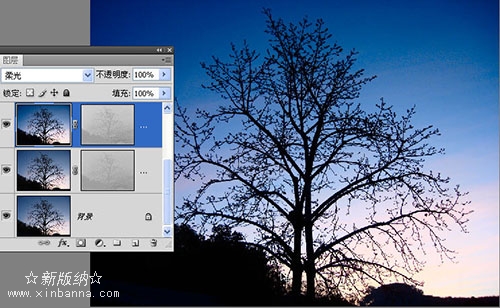
调出曲线,明度调出高光层次和暗角,a线调出日出颜色,b线调出蓝色。参数和效果见下图。
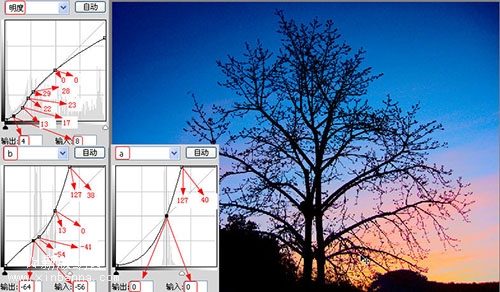
盖印按Ctrl+Alt+Shift+E,滤镜→模糊→高斯模糊(10像素),混合模式为“柔光”。调出黑色的选区,选择→色彩范围→选择阴影(颜色容差40)→确定,
以此选区的反相选区按Ctrl+ Shift+I添加为蒙版,并对此蒙版再次运用刚才的高斯模糊滤镜按Ctrl+F。
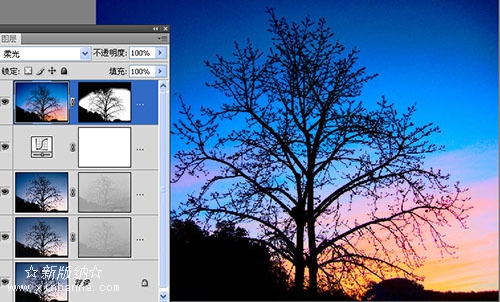
完毕!

相关教程:
利用计算Lab给美女写真照调出通透明艳效果
PhotoShop LAB模式调出MM甜美糖水片教程
LAB模式曲线调色技巧讲解
Lab模式下给偏暗的美女照片加上甜美色教程


